*본 포스팅은 컴퓨터/인터넷 사용이 어색할 수 있는 분들을 위해 최대한 쉽게 설명하고자 하는 포스팅입니다.*

구글 미트(Google Meet)는 세계적인 검색 포털인 '구글(Google)'과 '만나다'라는 의미의 '미트(Meet)'가 합쳐진 이름으로 '온라인에서 사람들이 서로 만날 수 있게 해주는 영상 통화 프로그램'입니다. 세계적인 기업인 구글에서 만든 프로그램이기 때문에 가장 믿고 쓸 수 있는 프로그램이기도 합니다. 그럼 우선 준비해야 할 것들을 아주 기초적인 것부터 자세하게 알아보겠습니다.

준비물
1. 컴퓨터/노트북/태블릿/스마트폰 중 1개
- 구글 미트는 인터넷 브라우저를 쓸 수 있는 컴퓨터나 어플리케이션을 다운받을 수 있는 스마트 기기에서 대부분 사용 가능합니다만, 가능하면 컴퓨터/노트북/태블릿(아이패드 등)으로 이용하는 것을 추천합니다.

- 잠깐의 통화라면 스마트폰으로만 해도 상관없지만, 30분이 넘어가는 긴 통화가 되면 스마트폰으로는 불편함을 느끼게 됩니다. 내 얼굴을 계속 보여야 하는 상황이라면 팔을 뻗고 들고 있어야 하는데 팔이 아프고, 핸드폰은 보통 고정해서 세워두기도 어렵습니다. 그래서 가능하면 편안한 장소에서 컴퓨터, 노트북, 태블릿으로 이용하시는 것이 가장 편안합니다. 또 수업의 경우 상대방이 공유해주는 화면을 봐야하는데 스마트폰은 화면이 너무 작아서 그 내용을 확인하기가 어렵습니다.
- 추가로 영상 통화는 카카오톡처럼 단순한 글자만 보내는 것이 아니라 영상으로 서로의 모습, 소리 등을 실시간으로 주고받는 것이기 때문에 너무 오래된 기계로 사용할 경우에는 성능이 따라주지 못해 통화가 끊기거나 원활하게 실행이 되지 않을 수 있습니다.

2. 카메라
- 보통 카메라는 대부분의 기기에 있습니다. 이 경우에는 따로 카메라를 설치할 필요는 없습니다.
- 단, 데스크탑형 PC(모니터와 본체가 분리된 형태의 일반 컴퓨터)에는 카메라가 달려있지 않습니다. 이 경우, '웹캠'이라고 불리는 컴퓨터용 카메라를 구매해서 컴퓨터와 연결을 해주어야 합니다. 일반적 용도로는 너무 비싼 것을 구매하실 필요는 없고 인터넷에서 '웹캠'을 검색하셔서 적당한 가격에 리뷰가 괜찮은 웹캠을 구매하면 됩니다. (웹캠의 설치는 어렵지 않습니다만, 만약 어려우신 분들은 댓글로 알려주세요.)

3. 마이크/이어폰/헤드셋 + 조용한 환경
- 카메라보다 더 중요한 것은 마이크입니다. 얼굴은 안봐도 통화를 할 수 있지만, 소리가 들리지 않으면 통화를 아예 할 수 없기 때문입니다. 마이크도 대부분의 기기에 이미 장착이 되어 있습니다. 우리가 전화를 할 때 스마트폰 안에 마이크가 들어있듯이 말이지요.
- 하지만, 역시 데스크탑형 PC에는 따로 마이크가 설치되어 있지 않습니다. 이 경우 핸드폰을 살 때 받곤 하는 선으로 된 이어폰을 컴퓨터 본체에 꽂아서 사용하실 수 있습니다. 이것도 비싼 거 쓰실 필요는 없습니다. 하지만 이 기기는 작고 예민해서 관리를 잘하지 못하면 쉽게 고장나기 쉽기 때문에, 너무 저렴한 가격보다는 좀 더 비싼 것을 구매하시는게 좋긴 합니다. 헤드셋을 쓰셔도 됩니다. 모양의 차이가 있을 뿐 영상 통화에 있어서는 크게 성능의 차이가 없습니다.
- 너무 성능이 떨어지거나 고장난 마이크는 내 주위의 소음을 다 상대방에게 보내거나, 잡음 등으로 통화를 불편하게 만들 수 있습니다.
- 가까운 사람과의 통화는 괜찮을 수 있지만, 회의/수업 등 중요한 영상 통화의 경우 생각보다 주위의 소음이 방해가 될 때가 많습니다. 그래서 가능하면 조용한 장소에서 통화를 시작하는 것도 중요한 고려사항이 될 수 있습니다. 부득이하게 소음이 많은 곳에서 통화하게 될 경우 상대에게 양해를 구합니다.
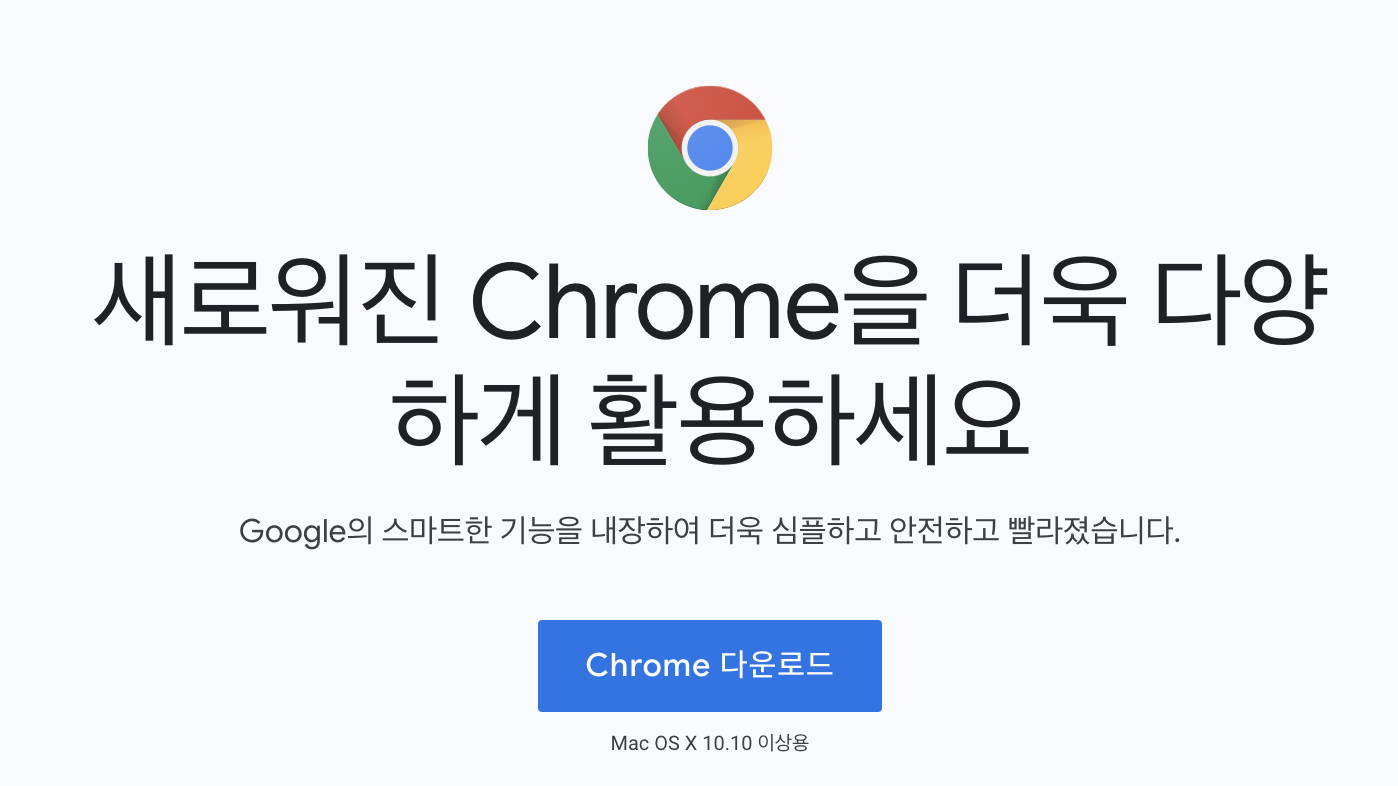
4. 브라우저 확인/어플리케이션 설치
컴퓨터/노트북에서는 프로그램을 따로 설치할 필요없이 인터넷 브라우저에서 쓸 수 있습니다.
구글 미트를 사용할 수 있는 브라우저
- 구글 크롬(Chrome) 최신 브라우저다운로드 링크(추천!)
- 모질라 파이어폭스 (Mozilla Firefox) 최신 브라우저 다운로드 링크
- 마이크로 소프트 엣지 (Microsoft Edge) 최신 브라우저 다운로드 링크
- 애플 사파리 (Apple Safari) (애플 제품에 기본적으로 깔려있습니다.)
- 마이크로 소프트 인터넷 익스플로러 11
: 요즘은 많은 사람들이 크롬 브라우저를 쓰지만, 인터넷 익스플로러는 우리나라에서 가장 오래 사용되어 온 브라우저이기 때문에 아직도 사용하는 분들이 계십니다. 하지만, 구글 미트는 익스플로러에서는 '제한적으로' 지원되고 있어 구글 미트를 사용하신다면, 구글 크롬 브라우저 이용을 추천드립니다. 기존에 익스플로러를 쓰고 있었어도, 크롬을 새로 설치해도 전혀 상관없습니다.
구글 미트와 상관없이 앞으로는 구글 크롬 브라우저를 쓰시는 것을 개인적으로 추천드리기도 합니다.
태블릿(아이패드 포함), 스마트폰에서는 어플리케이션을 다운 받아 설치해야 합니다.
우리는 종종 태블릿을 태블릿 PC라고 해서 컴퓨터와 비슷하다고 생각하기 쉬운데, 기본적으로 태블릿이 작동하는 원리는 컴퓨터 보다는 스마트폰에 더 가깝습니다.
그래서 컴퓨터에서 되는데, 스마트폰에서 안되는 건, 태블릿에서도 안될 가능성이 큽니다.
결론은, 애플 제품이라면 앱스토어에서 안드로이드 제품이라면 구글 플레이에서 '구글 미트'를 검색해서 설치해야 구글 미트를 쓸 수 있습니다.
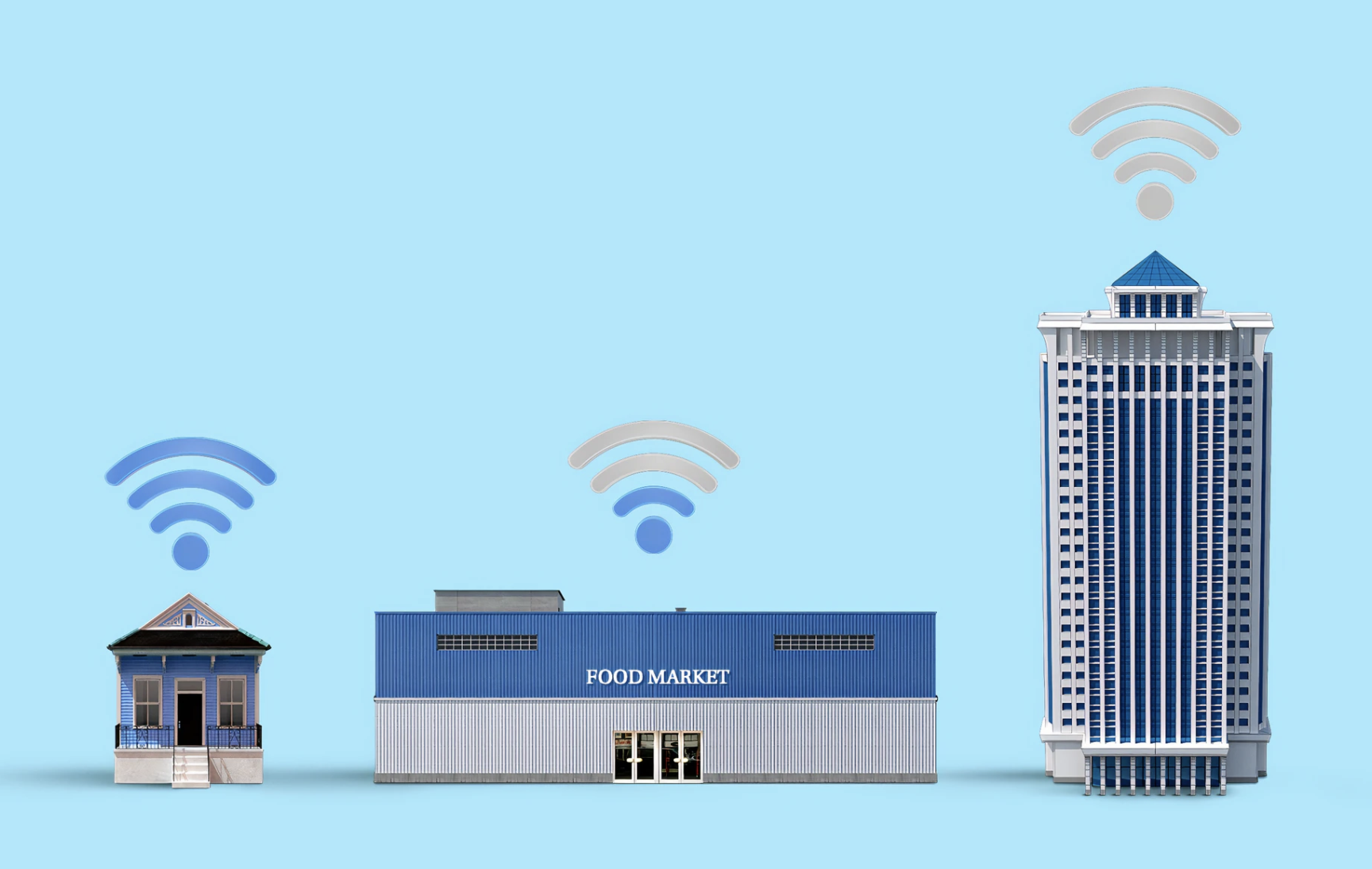
5. 적절한 인터넷 환경 (와이파이) - 데이터 차감 주의!
위에서 잠깐 말씀드린 것처럼 영상 통화를 하는 것은 카카오톡으로 채팅을 하는 것과 전혀 다른 일입니다.
화면과 소리를 실시간으로 원활하게 주고받기 위해서는 적절한 인터넷 환경도 아주 중요한 조건입니다.
사실 우리나라는 워낙 어딜 가든 무료 와이파이도 많고 스마트폰도 인터넷 속도가 아주 빨라서 이게 문제가 되는 경우는 거의 없을 것 같긴 합니다. 그럼에도 간혹 집에서 와이파이 공유기에서 너무 멀리 떨어진 방에서 할 경우에는 속도가 느려질 수 있으니 공유기 가까이에서 하는 게 좋습니다. 혹시 와이파이가 없는 환경에서는 일반 스마트폰 데이터로도 이용은 할 수 있지만, 이 경우 요금제에 따라 데이터가 많이 차감될 수 있으니 주의하시기 바랍니다.
6. 구글 계정
1번에서 5번까지는 꼭 구글 미트가 아니라도 화상 회의/통화를 하기 위해서 필요한 준비물입니다.
구글 미트를 이용하려면 마지막으로 구글 계정이 필요합니다.
구글 개인 계정을 만드는 것은 무료이고, 우리나라 웹사이트 회원가입보다 훨씬 간단합니다.
구글 계정 만들기 링크 로 들어가면 아래와 같은 화면이 나오는데요. 이름과 이메일 주소, 비밀번호를 입력하면 됩니다.
성/이름은 한글로 입력해도 영어로 입력해도 상관없습니다.
이메일 주소는 기존에 사용중인 이메일 주소 (예. 다음 이메일 주소, 네이버 이메일 주소)를 사용하셔도 되고, 아니면 아래에 '새로운 Gmail 주소 만들기'를 클릭하면 화면에 @gmail.com이라는 항목이 추가되면서 내가 사용하고 싶은 아이디만 넣으면 됩니다.
비밀번호 옆 확인 칸에는 비밀번호를 확인 차 한번 더 입력해주면 됩니다.
이렇게 하면 내 구글 아이디는 '이메일 주소'가 제 아이디가 됩니다.
예. 네이버 이메일 주소 test@naver.com 를 사용한 경우, 앞으로 구글에서 로그인 할 때 이메일 주소(아이디) 칸에 test@naver.com을 입력해서 로그인 하고,
구글 지메일 주소로 만들어서 test@gmail.com를 쓴 경우, 앞으로 구글에서 로그인 할 때 이메일 주소(아이디) 칸에 test@gmail.com을 입력한 뒤, 비밀번호를 넣으면 됩니다.


최근 온라인으로 수업을 하거나 일을 하는 분들이 늘어나면서 주위에서 구글 미트에 관한 문의가 많습니다. 이 포스팅을 시작으로 구글 미트 사용에 대해 컴퓨터를 전혀 사용하지 않던 분들도 사용할 수 있도록 기본 개념부터 하나하나 아주 쉽게 설명해드릴 예정입니다. 궁금한 점은 언제든 댓글로 문의주세요 :)
♪ 여러분의 건강하고 행복한 온라인 라이프를 응원합니다 ♪
구글 미트는 무료인가요? 유료인가요?
지난 시간에는 화상 회의 프로그램인 구글 미트를 이용하기 위한 가장 기초적인 준비사항을 알아보았습니다. 하지만 처음이신 분들은 사용하기 전, 조심스러워 지는 부분이 있죠. 바로 이 서비�
noeyway.tistory.com
'온라인라이프' 카테고리의 다른 글
| 구글 미트는 무료인가요? 유료인가요? (0) | 2020.09.14 |
|---|---|
| 구글 미트 사용법 - “아이패드에서 구글 미트 미팅을 열 수 없어요” (0) | 2020.08.23 |
| 맥북 아이패드 듀얼 모니터 설정하는 법, 장단점 (0) | 2020.07.17 |




댓글